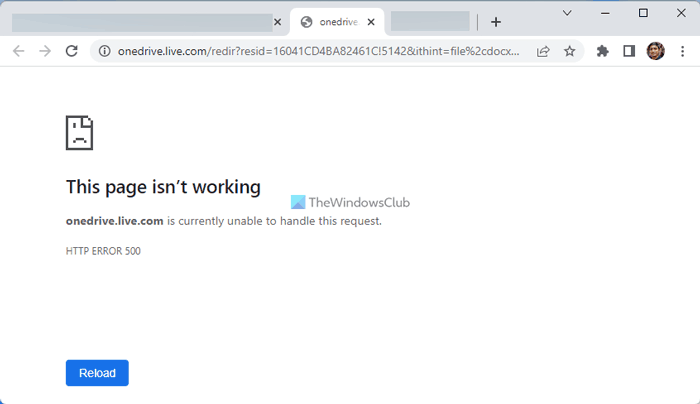Beim Zugriff auf OneDrive im Browser, wenn Sie erhalten onedrive.live.com kann diese Anfrage derzeit nicht bearbeiten Nachricht zusammen mit HTTP-FEHLER 500, müssen Sie diese Schritte ausführen, um das Problem zu beheben. Unabhängig davon, ob Sie diesen Fehler in Google Chrome, Mozilla Firefox, Microsoft Edge oder einem anderen Webbrowser erhalten, müssen Sie denselben Optionen folgen, um dieses Problem zu beheben.

Die Fehlermeldung sagt:
Diese Seite funktioniert nicht onedrive.live.com kann diese Anfrage derzeit nicht bearbeiten. HTTP-FEHLER 500
Diese Fehlermeldung kann in zwei verschiedenen Situationen auftreten. Erstens, wenn Sie die offizielle Website von OneDrive in Ihrem Browser öffnen. Zweitens, wenn Sie versuchen, eine Datei zu öffnen. Wenn das zweite Szenario auf Sie zutrifft, müssen Sie sicherstellen, dass die Datei intakt ist, bevor Sie die folgenden Lösungen befolgen. Falls Sie eine Datei früher geöffnet haben, löschen Sie sie später und versuchen dann, das Dokument in der geöffneten Registerkarte zu bearbeiten, erhalten Sie den oben genannten Fehler.
OneDrive.live.com kann diese Anfrage derzeit nicht verarbeiten
Reparieren onedrive.live.com kann diese Anfrage derzeit nicht bearbeiten Fehler, gehen Sie folgendermaßen vor:
- Aktualisieren Sie die Seite hart
- Versuchen Sie es im Inkognito-Modus
- Internetverbindung ändern
- Deaktivieren Sie VPN und Proxy
- DNS ändern
- Cookies und Cache löschen
Sehen wir uns diese Schritte im Detail an, um mehr zu erfahren.
1]Aktualisieren Sie die Seite hart
Manchmal löst das Aktualisieren der Seite das Problem innerhalb von Augenblicken. Wenn am Ende von OneDrive ein plötzliches Problem aufgetreten ist, können Sie den Fehlerbildschirm beseitigen, indem Sie die Webseite neu laden. Egal welchen Browser Sie verwenden, Sie können die Seite ganz einfach neu laden, indem Sie auf drücken Strg+F5 Taste, um die Webseite hart zu aktualisieren.
2]Versuchen Sie es im Inkognito-Modus

Nehmen wir an, Sie haben in der jüngeren Vergangenheit viele Einstellungen geändert, und einige Websites zeigen danach häufig solche Fehlermeldungen. Wenn dies der Fall ist, können Sie versuchen, dieselbe Webseite in einem Inkognito- oder privaten Browserfenster zu öffnen. Da der Inkognitomodus keine der Standardmoduseinstellungen und -optionen enthält, können Sie die Webseite möglicherweise fehlerfrei sehen.
3]Internetverbindung ändern
Es gibt zwei Gründe, warum diese Lösung auf Ihrem Computer funktionieren könnte. Erstens, wenn auf Ihrem PC ein Problem mit der Internetverbindung besteht, wird es behoben. Zweitens, wenn es Probleme mit DNS gibt, können Sie diese beheben, indem Sie die Quelle der Internetverbindung ändern. Wenn Sie also über eine zweite Internetquelle verfügen, wird empfohlen, diese zu verwenden, bevor Sie die Seite das nächste Mal neu laden. Dies kann ein mobiler Hotspot, ein anderes Wi-Fi-Netzwerk, eine Ethernet-Verbindung usw. sein.
4]VPN und Proxy deaktivieren
VPN und Proxy verursachen oft solche Probleme. Selbst wenn Sie über ein zuverlässiges VPN oder einen Proxy verfügen, kann es an deren Ende zu Problemen kommen. Wenn ihre Server aus irgendwelchen Gründen nicht reagieren, können Sie auf keine Website zugreifen, einschließlich OneDrive. Aus diesem Grund wird empfohlen, VPN oder Proxy zu deaktivieren.
Lesen: So deaktivieren Sie Proxy oder verhindern, dass Proxy-Einstellungen geändert werden
5]DNS ändern

Wie bereits erwähnt, kann auch eine falsche DNS-Einstellung diesen Fehler verursachen. Wenn das aktuelle DNS derzeit einige Probleme hat, tritt möglicherweise dasselbe Problem auf. Aus diesem Grund wird empfohlen, das DNS zu ändern und sich für Google Public DNS zu entscheiden. Gehen Sie dazu wie folgt vor:
- Drücken Sie Win+R um die Eingabeaufforderung Ausführen zu öffnen.
- Typ ncpa.cpl und drücke die Eingeben Taste.
- Klicken Sie mit der rechten Maustaste auf die aktuelle Internetquelle und wählen Sie sie aus Eigenschaften.
- Doppelklicken Sie auf die Internetprotokoll Version 4 (TCP/IPv4).
- Wählen Sie das Verwenden Sie die folgenden DNS-Adressen Möglichkeit.
- Bevorzugter DNS-Server: 8.8.8.8
- Alternativer DNS-Server: 8.8.4.4
- Drücke den OK Schaltfläche, um die Änderung zu speichern.
Starten Sie dann Ihren Browser neu und versuchen Sie, die OneDrive-Website zu öffnen. Es sollte sich ohne Fehler öffnen.
6]Cookies und Cache löschen

Wenn keine der oben genannten Lösungen für Sie funktioniert hat, können Sie versuchen, Cookies und Cache von OneDrive zu löschen. Manchmal könnten diese Dinge massive Probleme wie dieses verursachen. Aus diesem Grund wird empfohlen, Cookies und Cache für OneDrive zu löschen und zu versuchen, dieselbe Webseite zu öffnen. Unabhängig davon, welchen Browser Sie verwenden, können Sie dieser Anleitung folgen, um sie zu löschen. Danach können Sie die OneDrive-Website und -Dateien ohne Fehler öffnen.
Wie behebe ich das Problem, dass diese Anfrage derzeit nicht bearbeitet werden kann?
Wenn du bekommst onedrive.live.com kann diese Anfrage derzeit nicht bearbeiten, müssen Sie die oben genannten Lösungen befolgen. Wie bereits erwähnt, gibt es jedoch zwei Aspekte, die Sie im Auge behalten müssen. Zuerst müssen Sie mit OneDrive überprüfen, ob es ein Problem gibt oder nicht. Zweitens müssen Sie Lösungen finden, um den HTTP ERROR 500 zu beheben, der bei verschiedenen Standardbrowsern ziemlich häufig vorkommt.
Warum ist mein OneDrive vorübergehend nicht verfügbar?
Wenn Sie nicht auf OneDrive zugreifen können oder OneDrive in Ihrem Browser vorübergehend nicht verfügbar ist, stellen Sie sicher, dass Sie auf andere Websites zugreifen können oder nicht. Wenn ja, müssen Sie überprüfen, ob OneDrive im Moment ausgefallen ist oder nicht. Anschließend können Sie die oben genannten Lösungen nacheinander befolgen, um dieses Problem zu beheben.
Das ist alles! Ich hoffe, Sie können jetzt auf OneDrive zugreifen.
Lesen: So beheben Sie den HTTP-Fehler 503, Der Dienst ist nicht verfügbar.